
Sa teagasc seo, tá sé sonraithe faoi na modhanna chun flash flash a chur ar ais chuig an stát is gnách, tar éis é a úsáid mar a úsáideadh agus suiteáil agus nuances a dhéanann an cheist seo ábhartha.
- Nuair is féidir leat formáidiú simplí a úsáid
- Conas tiomáint flash gnáth a dhéanamh ón tosaithe trí dheighiltí a bhaint
Formáidiú chun tiomáint USB a thabhairt ar ais go dtí an stát tosaigh
In a lán cásanna, nuair a bhaineann sé le tiomáint flash luchtú de thoirt réasúnta beag le dáiltí caighdeánacha Windows 10, 8.1 nó Windows 7, chun é a thabhairt ar ais chuig gnáthstaid, tá sé leordhóthanach chun formáidiú simplí a dhéanamh. Ach ní i gcónaí (mar atá sa chéad chuid eile den teagasc), agus dá bhrí sin, sula n-úsáideann mé an modh seo, molaim na céimeanna seo a leanas a dhéanamh:
- Brúigh Win + R Eochracha ar an méarchlár, cuir isteach DISKMGMT.MSC. Sa bhfuinneog "Rith" agus brúigh Iontráil (Win-Eochair le Feathal Windows).
- Ag bun an fhuinneog bainistíochta diosca, faigh do thiomáint USB flash agus féach an bhfuil alt amháin amháin ann agus gan aon rannóg bhreise nó spás neamháitithe (screenshot ar thaobh na láimhe clé) nó níos mó ná críochdheighilt amháin, chomh maith leis an rannóg agus spás neamháitithe ( screenshot ar dheis).
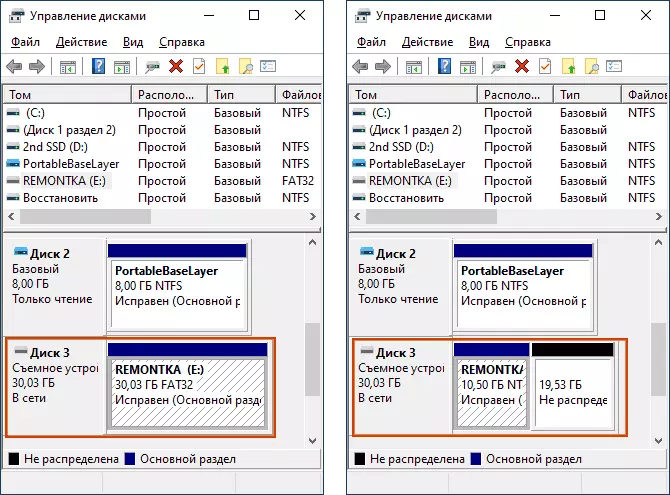
Mura bhfuil ach críochdheighilt amháin ar an tiomáint flash, is féidir leat é a fhormáidiú go sábháilte sa chóras comhaid a theastaíonn uait sa seoltóir (deaschliceáil ar an tiomáint go formáid go formáid) nó go díreach sa "rialú tiomána" tríd an gcnaipe ceart a bhrú chun rannóg agus an Mír "Formáid".
Níl le déanamh agat ach an córas comhaid a roghnú (anseo is féidir leis a bheith úsáideach: NTFS nó FAT32 - Cad é atá níos ceart chun tiomáint flash a roghnú). Tar éis formáidiú a fhormáidiú beidh deireadh leis an tiomáint a bheith bootable agus thiocfaidh chun bheith ina thiomáint inbhainte traidisiúnta, mar a rinneadh cheana.
Má tá laindéal níos mó ná aon ar an iarracht flash, nó faoi alt agus spás neamháitithe, téigh go dtí an chuid eile den teagasc.
Conas tiomáint flash traidisiúnta a dhéanamh ó chruachadh na rannóga
Is minic a shocraítear ceist an chlaochlú ar thiomáint USB isteach i simplí ón tosaithe go minic ar an gcúis go nuair a bhíonn sé ag cruthú tiomáint flash loading (suiteáil) ó ghléas stórála mór-toirte nó le roinnt dáiltí neamhghnácha, tá sé "laghduithe" ann toirt (mar shampla, suas go dtí 32 GB nuair a úsáid Windows Suiteáil Media Cruthú Tool), nó a thosaíonn le taispeáint sa chóras mar dhá thiomáineann inbhainte ar leith. Agus ní chinneann formáidiú simplí.
Ní laghdú iarbhír é an chúis ar mhéid an tiomáint, agus cruthú landairí ar thiomáint flash le linn taifeadadh comhaid suiteála an chórais oibriúcháin dó. Agus ní féidir le gach córas oibriú i gceart le thiomáineann inbhainte, ar a roinnt landairí (féach conas an flash flash a roinnt le rannóga in Windows 10).
Mar sin, go stopann an flash tiomáint a bheith bootable agus ar ais go léir a toirt, tá sé go leor chun na rannóga as é agus formáid. Is féidir é seo a dhéanamh ag baint úsáide as na céimeanna seo a leanas:
- Rith an t-ordú go pras thar ceann an riarthóra (bealaí chun an líne ordaithe a thosú ón riarthóir), agus ina dhiaidh sin úsáideann tú na horduithe seo a leanas in ord.
- Diskpart.
- Liosta diosca (mar thoradh ar fhorghníomhú an ordaithe seo, beidh liosta dioscaí le feiceáil, beidh uimhir diosca ag teastáil uait a fhreagraíonn do do thiomáint flash, i mo chás - uimhir 3, Tábhachtach: I do chás, bain úsáid as d'uimhir san fhoireann seo a leanas Má shonraíonn tú an diosca sin, imíonn na sonraí as.
- Roghnaigh Diosca 3.
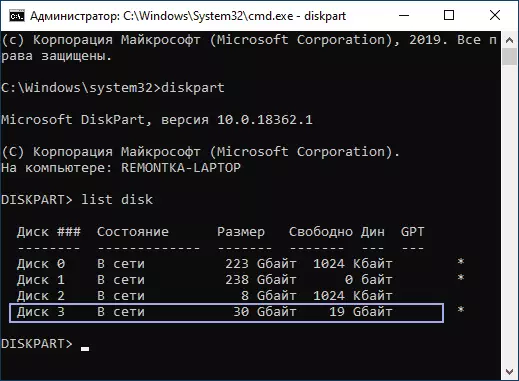
- Glan (tar éis an ordaithe seo is féidir leat a chur ar an eolas: cuir isteach an diosca isteach sa ghléas, ná tabhair aird)
- Cruthaigh bunscoil dheighilte.
- Formáid FS = NTFS tapaidh nó formáid FS = FAT32 tapa (ag brath ar an gcóras comhaid a chaithfear a roghnú le haghaidh tiomáint flash).
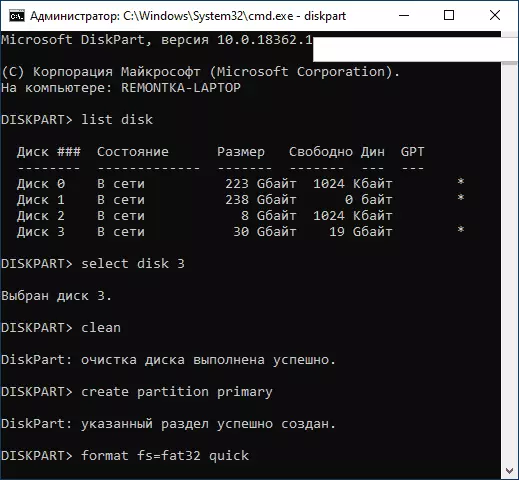
- AN SLÍ AMACH
Le haghaidh tuilleadh eolais ar an ábhar seo: conas landairí a scriosadh ar thiomáint flash USB. Mar thoradh air sin, beidh tú arís ar an ngnáthnós, ní féidir, folamh, folamh flash flash tiomáint sa chóras comhaid atá uait.
Tá súil agam go mbeidh an t-alt úsáideach. Mura bhfanann rud éigin soiléir nó má tá sé ag obair mar a bhíothas ag súil leis, cuir in iúl do na míreanna sna tuairimí, déanfaidh mé iarracht réiteach a insint.
